スポンサーリンク
2014年1月22日にA8.netのファンブログはSeesaa Blogのシステムをベースにして生まれ変わりました。よってファンブログ関連の記事は今では当てはまらない可能性があります。新しいファンブログのカスタマイズは別ブログ「ファンブログ テック」で詳しく書いていますので、そちらをご覧ください。
この記事は「ファンブログ」向けの情報です。
古い記事を素早く修正する
このブログは、はじめて2年経っているので記事の数が多いです。最近の記事を訂正するならいいのですが、古い記事を直すとなると、管理ページで、その記事の編集画面を出すのが面倒です。
そこで、今回は古い記事の編集画面を一発で出すティップスです。
まず、訂正したい記事のURLを調べる
今回は2年前に書いた記事「枠の中の背景に画像を使いたい!」を例にとります。
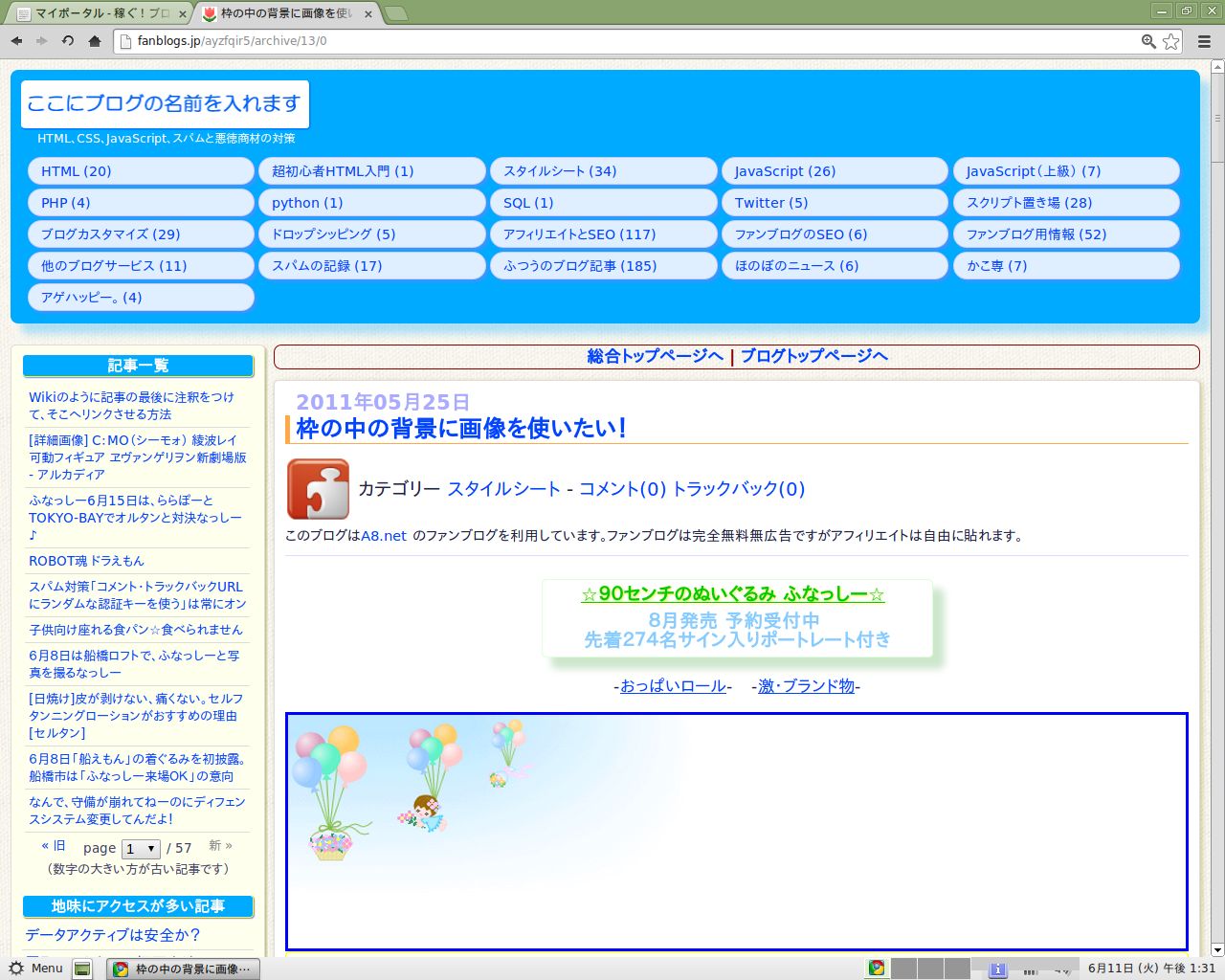
ファンブログの記事のアドレスは、下のパターンで決定されています。この中の「記事番号」だけを使います。
ファンブログの記事URL http://fanblogs.jp/ユーザー/archive/記事番号/0
記事「枠の中の背景に画像を使いたい!」のURLは http://fanblogs.jp/ayzfqir5/archive/13/0 ですので、記事番号は「13」です。
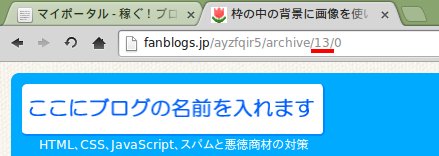
編集画面を開く
下のように、最近の記事を選んで「記事を編集する」画面を開きます。開く記事は編集しないので何でも構いません。必要なのはアドレスバーです。
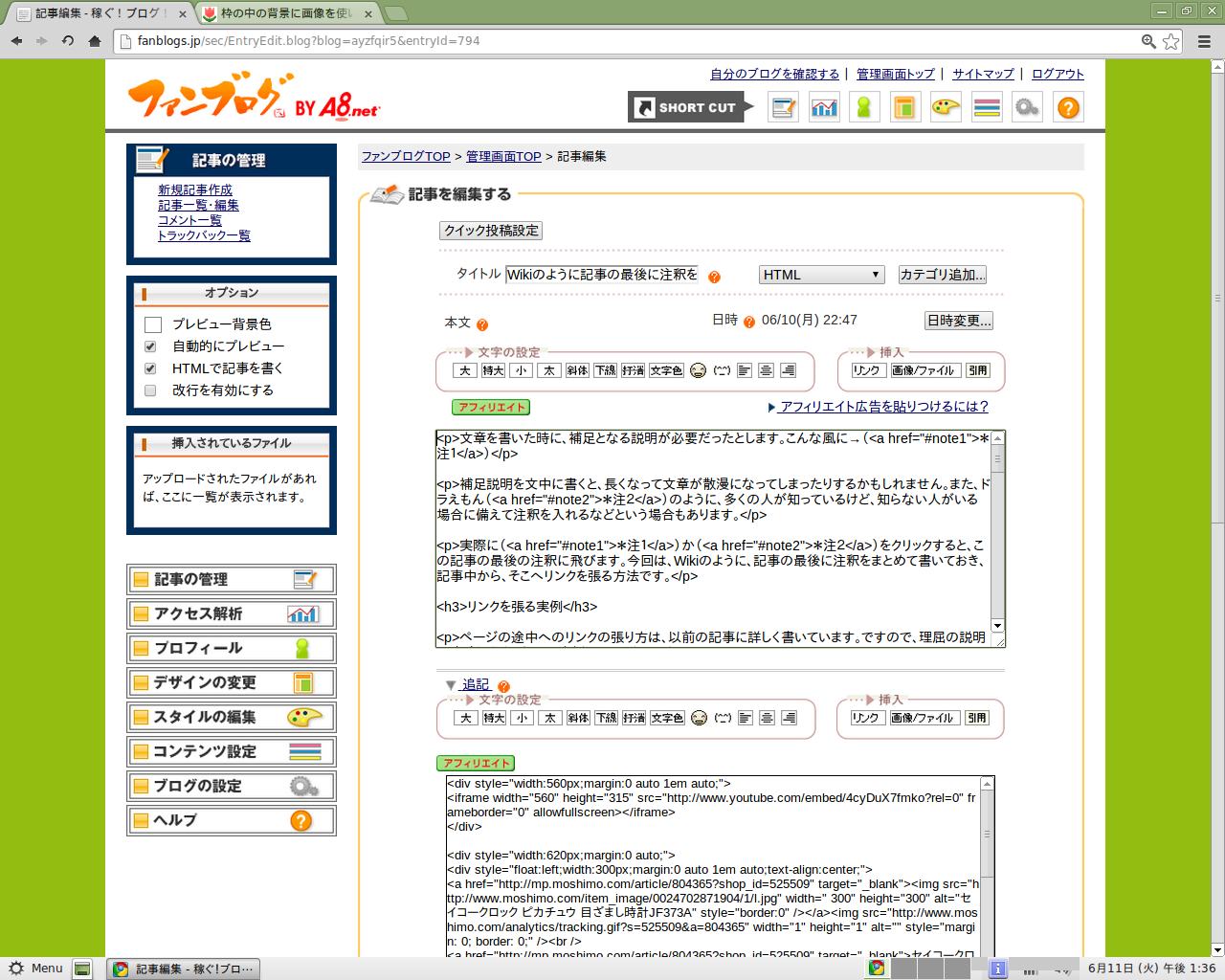
この例では「記事番号」が、「794」のものを開いています。
アドレスバーに表示されているURLの最後が entryId=794 となっています。これが、記事番号です。
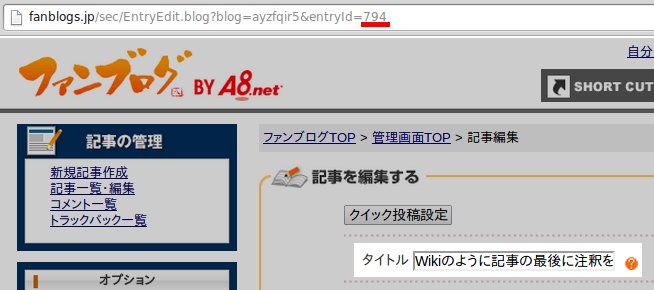
この794を先ほど調べた記事番号「13」に書きかえます。
そして、Enterキーを叩くと、記事番号が13の記事の編集画面が開かれます。
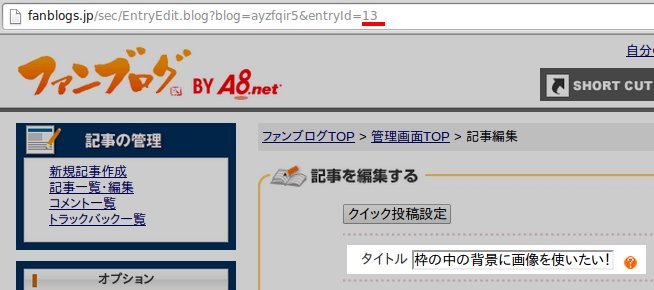
後は、開いた記事を修正して、保存すれば、記事は更新されます。
関連コンテンツ
スポンサーリンク